Les documents Word constituent un excellent format de fichier pour présenter une grande variété de types de documents, par conséquent, il peut y avoir des cas où vous souhaiteriez insérer un PDF dans un document Word. Il n'est pas difficile d'insérer un fichier PDF dans un document Word, mais si vous voulez continuer de modifier le texte, les images ou les autres éléments de votre document, vous avez besoin du bon PDF outil. Voyons comment faire pour mettre un fichier PDF dans un document Word et le modifier.
 100% sécurité garantie
100% sécurité garantie  100% sécurité garantie
100% sécurité garantie  100% sécurité garantie
100% sécurité garantie Partie 1: Comment insérer directement un PDF dans Word
Il est possible d’insérer un fichier PDF en tant qu’objet dans un document Word. Bien que vous puissiez l’ouvrir, le visualiser ou même le redimensionner, vous ne pourrez pas l'éditer. Voici comment insérer un fichier PDF dans un document Word.
Étape 1. Insérer un PDF dans Word
Lorsque vous avez ouvert Microsoft Word, cliquez sur « Insérer > Objet ». Dans la fenêtre qui s’ouvre, cliquez sur « Créer à partir d’un fichier » et sur « Parcourir » afin de trouver le PDF que vous souhaitez insérer. Cliquez ensuite sur « Insérer ».
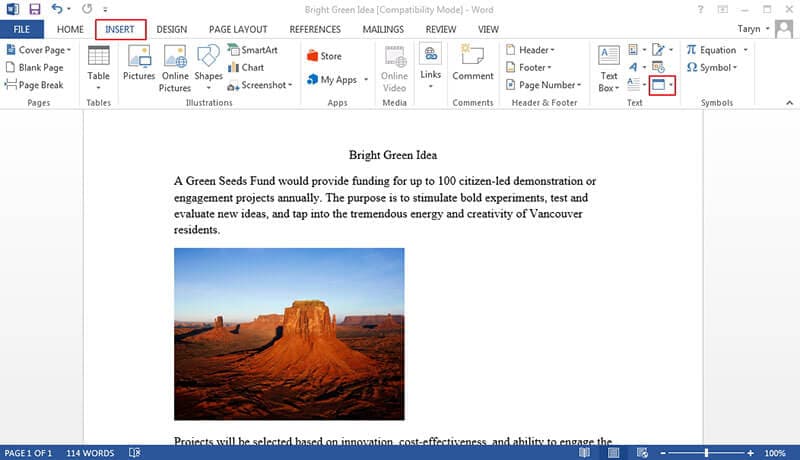
insérer pdf dans word
Étape 2. Paramètres d’insertion du PDF
Si l'option d'affichage comme icône est sélectionnée, le PDF apparaîtra comme une icône. Sinon seule la première page sera affichée. Cliquez ensuite sur « OK » pour terminer.
Vidéo sur comment insérer un PDF dans Word
Tout à l'heure, nous avons utilisé PDFelement comme exemple pour présenter comment insérer un PDF dans Word. En fait, PDFelement peut faire plus que cela, PDFelement est un très bon logiciel PDF
PPDFelement il vous permet d'éditer, d'annoter et de créer des PDF. Il dispose d'une série d'outils de marquage qui vous permettront de mettre en évidence, de souligner et de barrer ou d'ajouter des liens, ainsi que d'ajouter des signets ou des en-têtes et des pieds de page afin de personnaliser vos documents.
RÉCOMPENSES ET AVIS DES MÉDIAS :
- « PDFelement est un challenger sur lequel vous pouvez miser. Il offre toutes les fonctionnalités essentielles pour modifier vos documents PDF comme l’éditeur, les outils d’annotations ou la conversion, mais aussi des options très convaincantes comme le module OCR et les options de protection. » - lesnumeriques.com
 100% sécurité garantie
100% sécurité garantie  100% sécurité garantie
100% sécurité garantie  100% sécurité garantie
100% sécurité garantie 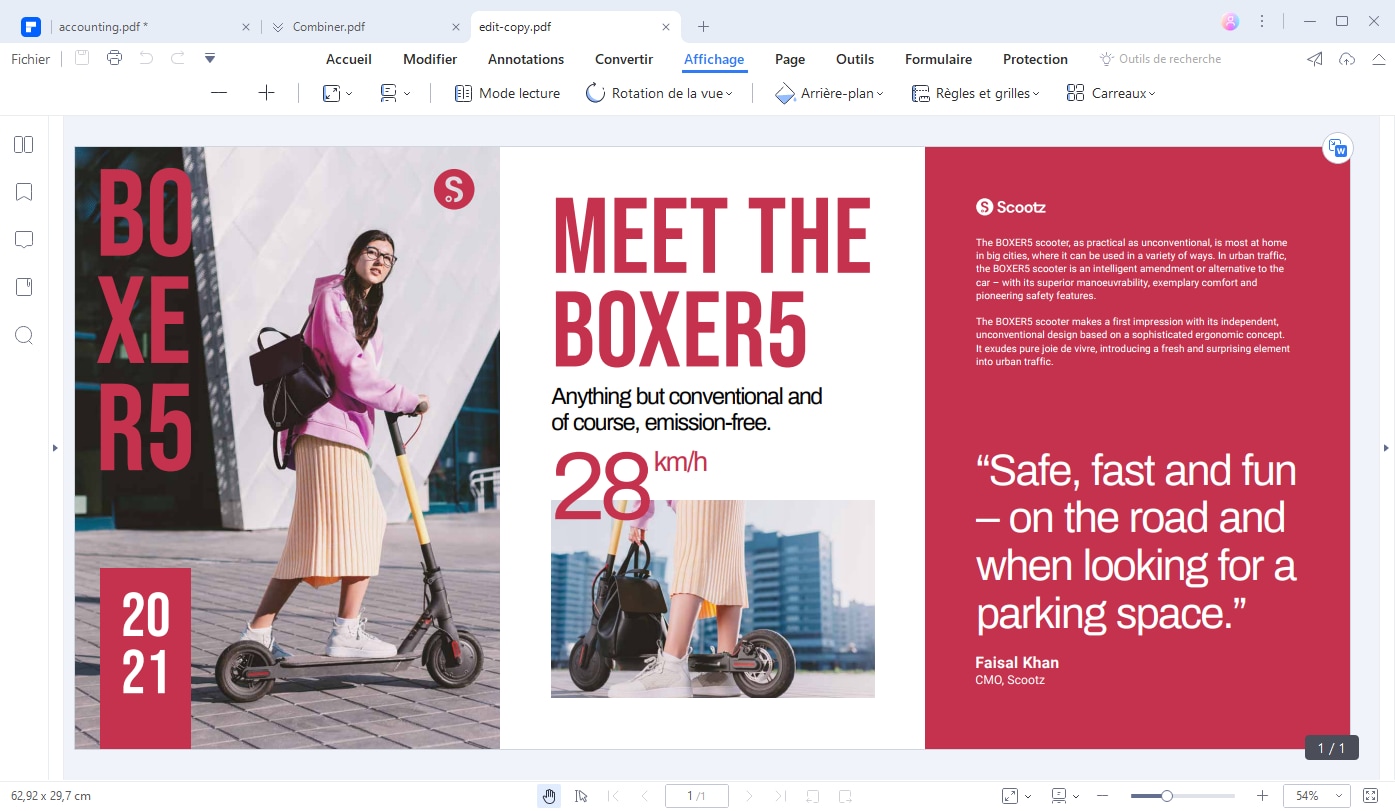
PDFelement dispose également d'une fonction OCR qui vous permet de convertir vos fichiers PDF numériques en fichiers PDF numériques entièrement modifiables ou même vers un autre format de fichier (Word, Texte et PowerPoint). Vous pouvez également utiliser la fonction de remplissage de formulaires pour créer vos propres formulaires à remplir. Vous pouvez ensuite partager vos documents en ligne ou les imprimer. Il n'est pas étonnant que PDFelement soit l'un des meilleurs éditeurs de PDF pour Windows.

Vous pouvez également en savoir plus sur les fonctionnalités de Wondershare PDFelement à travers des vidéos.
 100% sécurité garantie
100% sécurité garantie  100% sécurité garantie
100% sécurité garantie  100% sécurité garantie
100% sécurité garantie PDFelement a maintenant ajouté l'interface ChatGPT, avec cette fonctionnalité, vous pouvez bénéficier d'une assistance plus intelligente. Grâce à ChatGPT, vous pouvez extraire avec précision les informations clés des PDF, telles que la synthèse, la réécriture, l'explication et la relecture des documents, etc. PDFelement vous offre une expérience d'utilisation plus intelligente et plus pratique. Plus besoin de consulter de nombreux documents ou d'effectuer des opérations complexes, il vous suffit simplement d'interagir avec ChatGPT pour obtenir des conseils et des solutions instantanés.
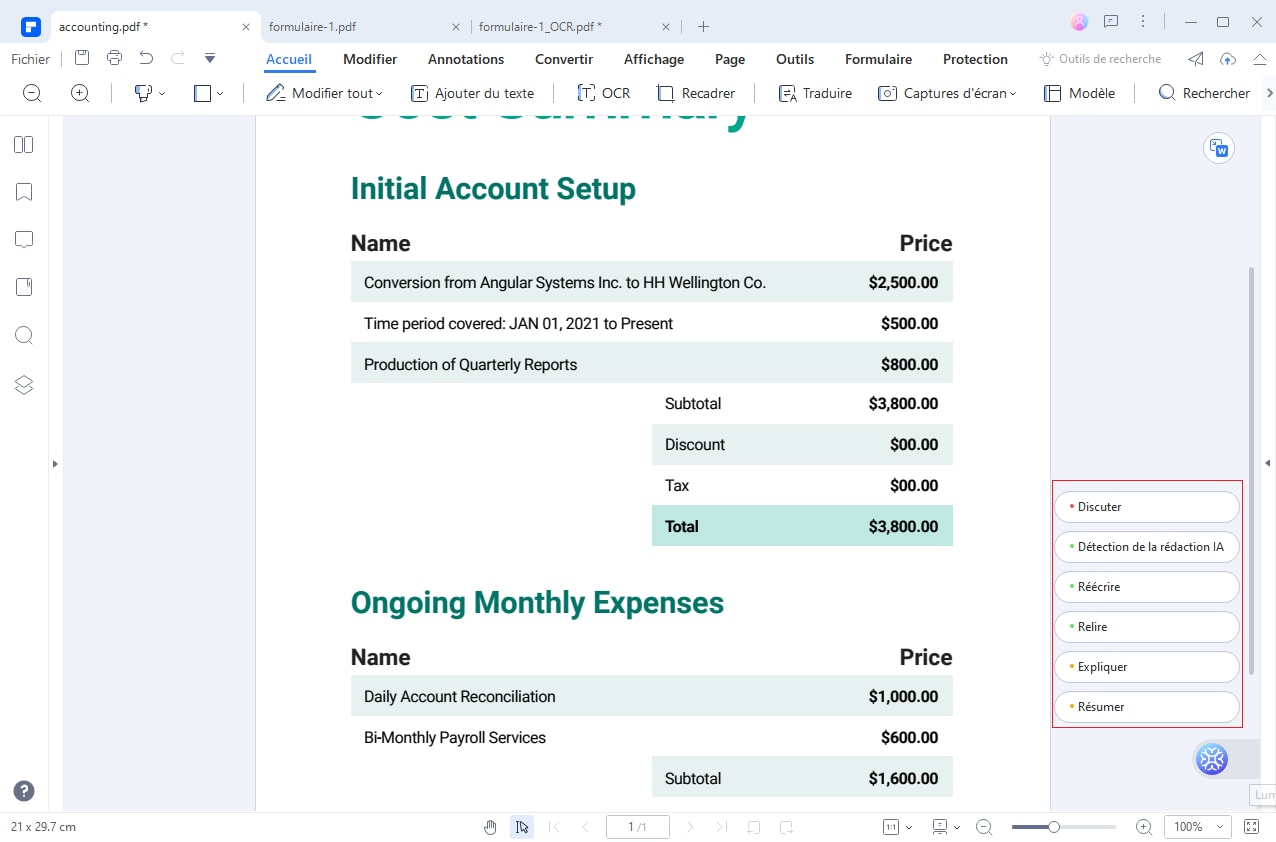
Laissez la fonction ChatGPT de PDFelement être votre assistant de droite dans l'utilisation de PDFelement, vous aidant à traiter et à gérer les fichiers PDF plus efficacement.
 100% sécurité garantie
100% sécurité garantie  100% sécurité garantie
100% sécurité garantie  100% sécurité garantie
100% sécurité garantie  100% sécurité garantie
100% sécurité garantie  100% sécurité garantie
100% sécurité garantie  100% sécurité garantie
100% sécurité garantie Si vous avez besoin de convertir word en pdf ou de convertir pdf en word, ou d'éditer des documents word, PDFelement peut vous fournir une solution adaptée.Vous pouvez lire l'article ou télécharger PDFelement immédiatement pour essayer les fonctions riches.
Partie 2: Comment insérer un PDF dans un document Word pour le modifier
Une fois le PDF inséré dans un document Word, il vous sera impossible de modifier son contenu. Je vous recommande donc d'utiliser Wondershare PDFelement pour transformer vos fichiers PDF en Word de haute qualité. Voici les étapes à suivre.
 100% sécurité garantie
100% sécurité garantie  100% sécurité garantie
100% sécurité garantie  100% sécurité garantie
100% sécurité garantie Étape 1. Convertir un PDF multipage
Après avoir ouvert PDFelement, vous pouvez faire glisser/déposer votre fichier PDF dans le programme afin de l’ouvrir. Allez sur l'onglet « Convertir », puis cliquez sur « Vers Word » et enregistrez le fichier à l'emplacement que vous voulez enregistrer.
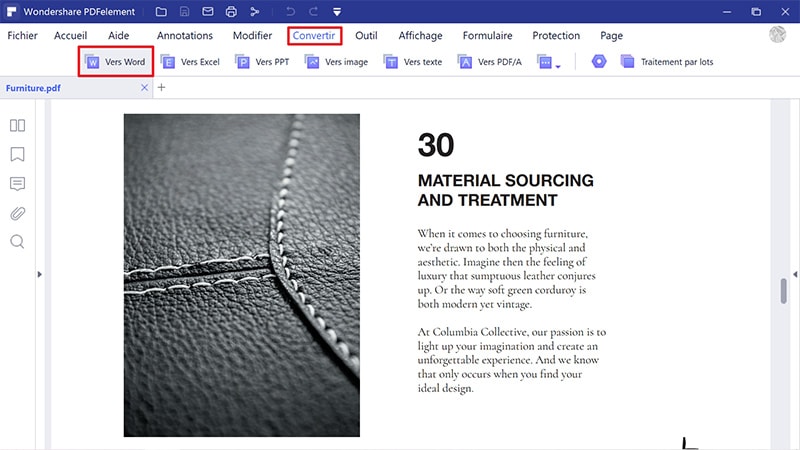
convertir word en pdf modifiable
Étape 2. Modifier les 2 documents Word
Vous pouvez maintenant fusionner et modifier le document Word converti avec le document Word d'origine en fonction de vos besoins.
Partie 3: Modifier ou lire un PDF avant / après l'insertion dans Word
Bien que ce soit un excellent moyen pour insérer un document PDF dans Word, il existe une autre méthode. Suivez les étapes ci-dessus pour ajouter un PDF dans un fichier Word mot en tant qu'objet. Si vous voulez le modifier après l'avoir inséré, vous devez disposer d'un éditeur PDF afin de lire ou éditer les fichiers PDF. Voilà pourquoi il est important d'utiliser PDFelement, qui vous permet de lire, d'annoter et d'éditer des documents PDF.
 100% sécurité garantie
100% sécurité garantie  100% sécurité garantie
100% sécurité garantie  100% sécurité garantie
100% sécurité garantie 
fichier word en pdf
- Il fournit des outils qui facilitent la combinaison, l'édition, la transformation et même l'organisation de vos fichiers PDF.
- Il est très utile pour convertir vos fichiers PDF vers d'autres formats tels que les formats Word, Excel, PowerPoint et bien d'autres.
- Il permet également d’insérer de nouvelles pages dans un fichier PDF ou des pages existantes à partir d'autres fichiers PDF, ainsi que pour combiner plusieurs fichiers de formats différents tels que les formats Word ou Excel et PDF.
- Malgré toutes ses caractéristiques, PDFelement est très facile à utiliser, même pour un débutant.
- Il est également doté de la fonction de reconnaissance optique des caractères (OCR) qui permet de transformer les fichiers PDF numérisés ou les fichiers PDF basés sur des images en texte modifiable et consultable. Il est essentiel d'effectuer une reconnaissance optique des caractères avant de convertir vos PDF en formats modifiables tels que Word, Excel ou PowerPoint.
- Mieux encore, le formata de votre document ne sera en aucune façon modifié.
Conseil 1: Modifier des PDF comme si c’était un document Word
Avant ou après l'insertion de PDF dans Word, vous devrez peut-être lire ou même modifier le contenu du document PDF. PDFelement sera le meilleur choix pour ce faire. Il vous offre non seulement différents modes de lecture, mais vous permet également de modifier un PDF comme vous le feriez avec un fichier Word.
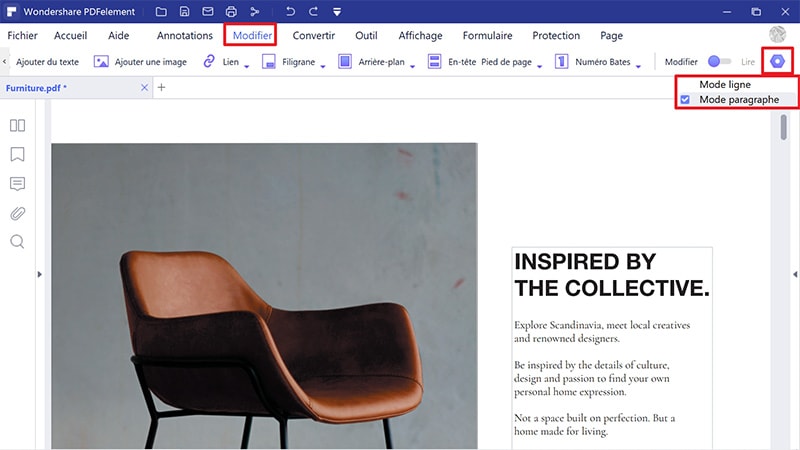
modifier un pdf en word
Conseil 2: Joindre Word à PDF
Le format PDF est également le meilleur format pour afficher du contenu avec une mise en page parfaite. Ainsi, si vous souhaitez afficher ensemble des documents Word et PDF, vous pouvez joindre le fichier Word à un fichier PDF à l'aide de la fonction de pièce jointe de PDFelement. Allez ici afin de savoir Comment joindre facilement des documents à un PDF. Maintenant, vous pouvez facilement joindre un PDF à Word, ou vice versa!
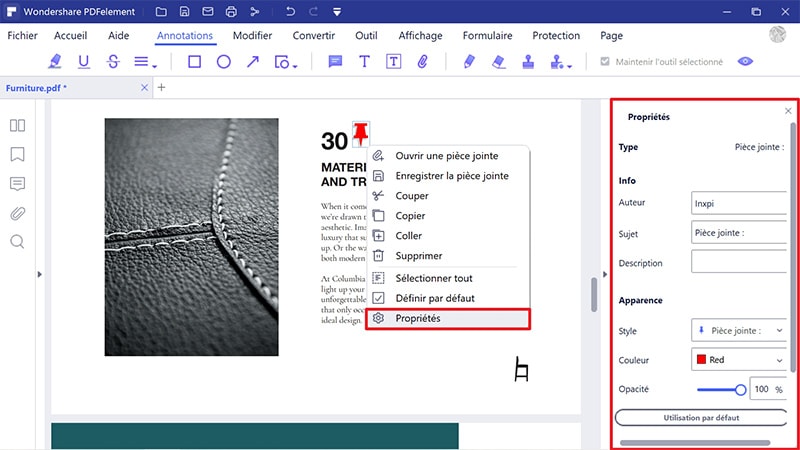
document word en pdf
Convertir Excel
-
Excel en PDF
- Excel en PDF Paysage
- Excel vers PDF Ajuster à la page
- Multiples Excel vers PDF
- Excel vers PDF sans perdre le formatage
- XLSB vers PDF
- Convert Excel en PDF
- Excel au format PDF hors ligne
- Convertir XLSM en PDF
- XLSM vers XLSX/XLS
- XLSB vers PDF
- Excel vers PDF en ligne
- Convertisseur Excel vers PDF en ligne
- Convertir XLSX en PDF
- Convertisseur XLS en PDF
- Enregistrer Excel en PDF
- Exporter Excel en PDF
- Transformer Excel en PDF
-
PDF en Excel
-
Convertisseur Excel
-
Ajouter un PDF à Excel
-
Convert en Excel
 100% sécurité garantie
100% sécurité garantie



